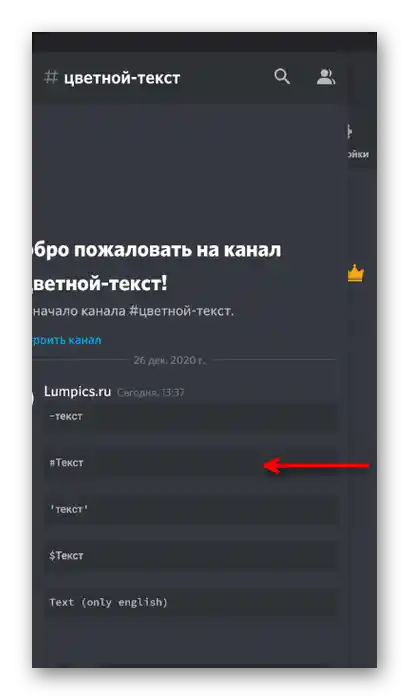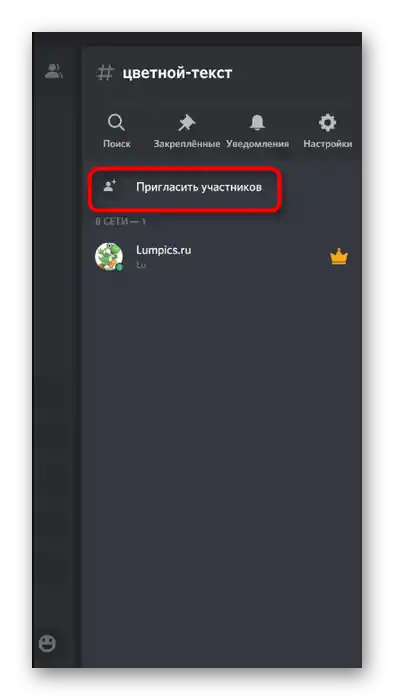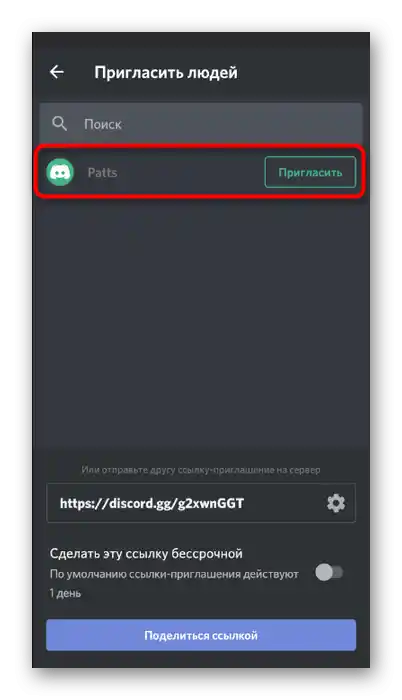المحتوى:
الخيار 1: برنامج للكمبيوتر الشخصي
إدارة الخادم في النسخة المكتبية من Discord أسهل من استخدام الهاتف الذكي، بفضل تصميم الواجهة وتوفر جميع الوظائف، لذلك يستخدمها معظم المسؤولين في عملهم. دعونا نناقش كيفية رفع الحظر عن عضو في الخادم في هذا البرنامج، مع التطرق إلى جوانب أخرى مهمة في التفاعل مع المستخدمين.
فتح الوصول لإدارة الحظر للمسؤولين
إذا كنت ترغب في أن يتمكن المسؤولون في خادمك من حظر الأعضاء الآخرين ورفع القيود عنهم، سيتعين عليك إجراء إعدادات إضافية ثم إعطاء الأوامر، بدلاً من التعامل مع هذه العمليات يدويًا. سيتناول الحديث لاحقًا الأدوار، لذا إذا لم تقم بإنشائها على الأقل للإدارة، فقم بتنفيذ هذه المهمة استنادًا إلى التعليمات الموجودة في الرابط أدناه.
لمزيد من التفاصيل: إنشاء وتوزيع الأدوار على الخادم في Discord
- عندما يتم إنشاء الأدوار بالفعل، ولكن لا يزال لدى الإدارة أو عضو معين الحق في إدارة الحظر، سيتعين عليك منحه هذا الحق.لذلك، انقر على اسم الخادم، مما يفتح قائمة الإدارة الخاصة به.
- انتقل إلى قسم «إعدادات الخادم».
- اطلع على الأقسام الفرعية الموجودة واختر النقطة الثانية — «الأدوار».
- انقر بزر الماوس الأيسر على الدور الذي يجب تعديله للإدارة.
- ابحث عن الحق «حظر الأعضاء» وقم بتفعيله.
- قبل الخروج، لا تنسَ تطبيق جميع التغييرات.
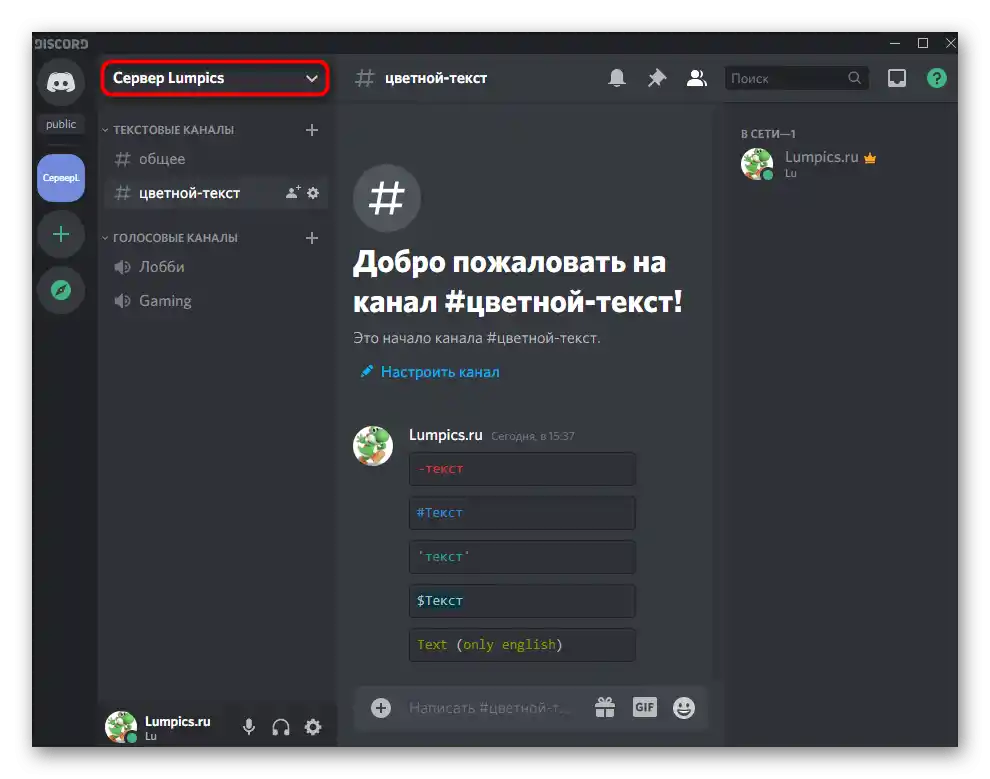
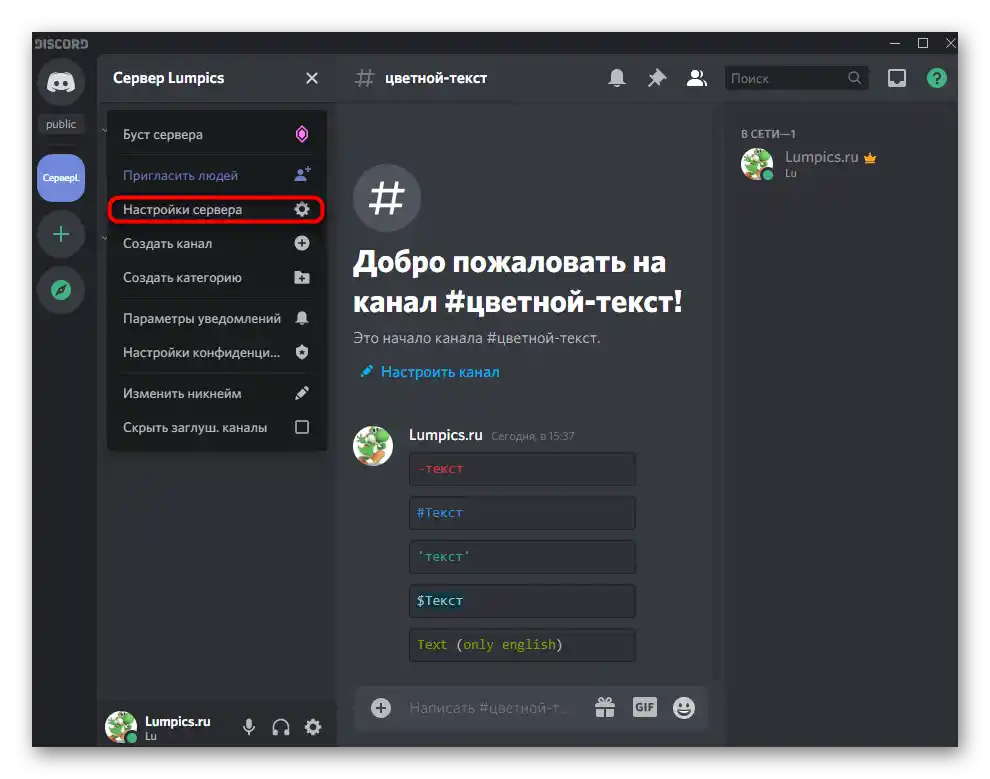
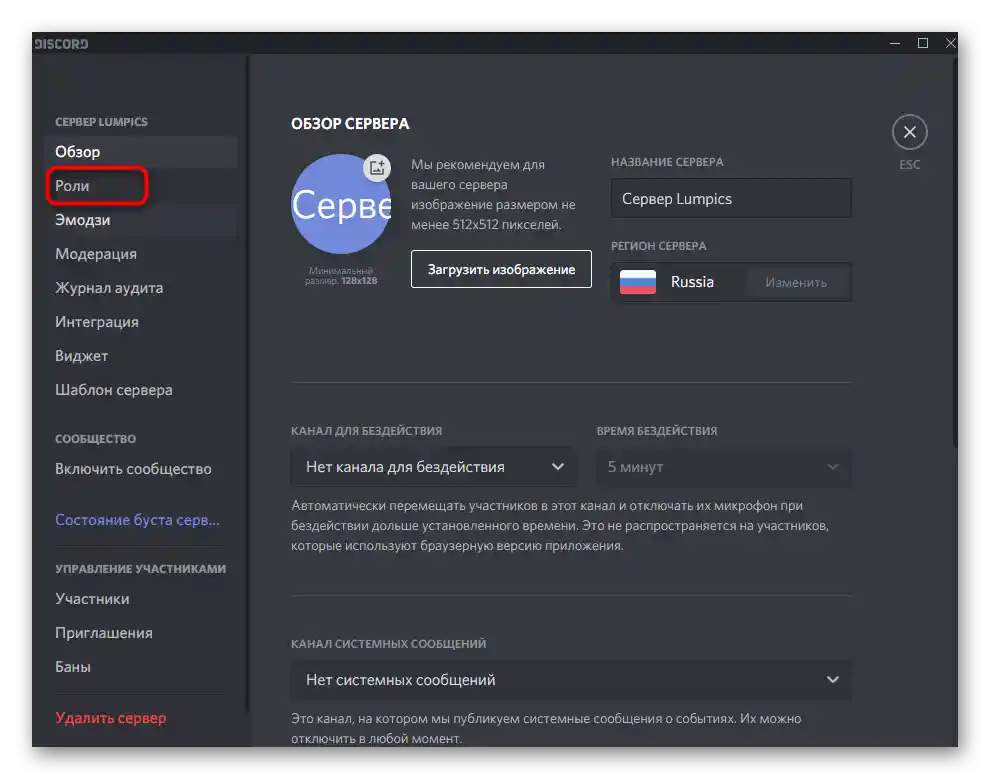
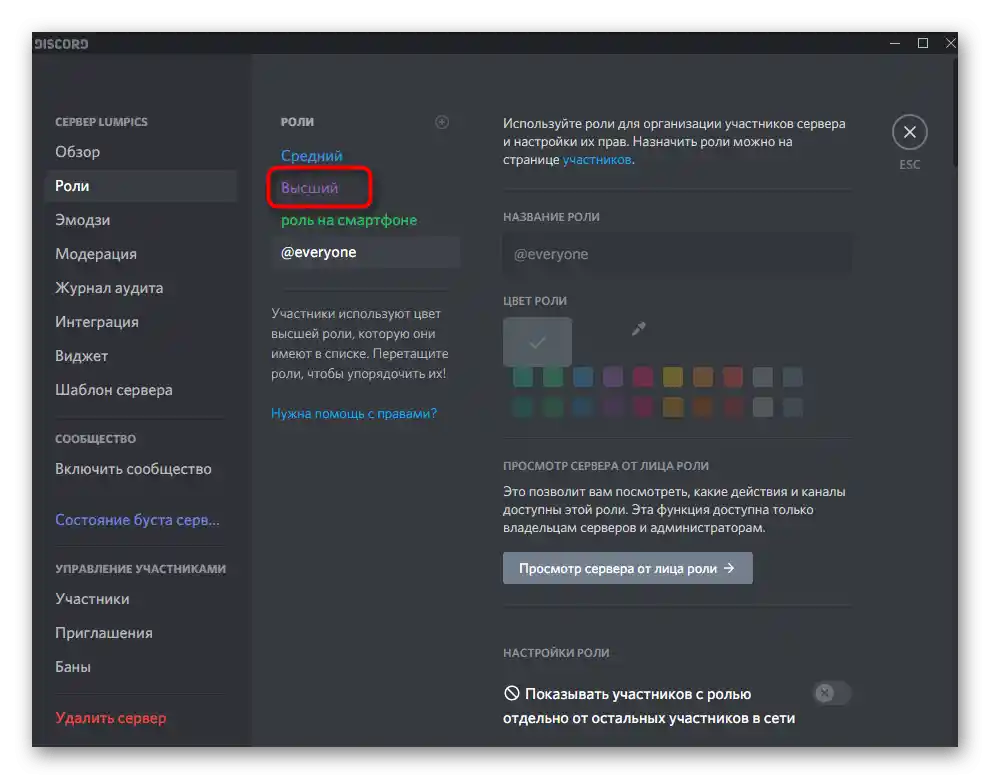
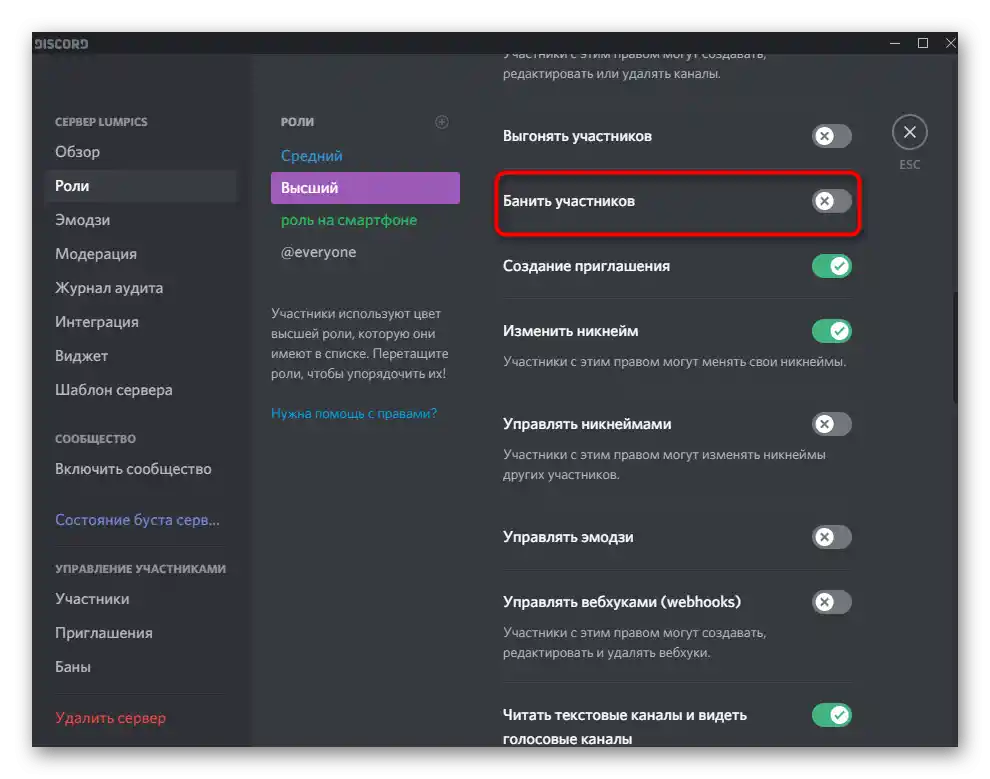
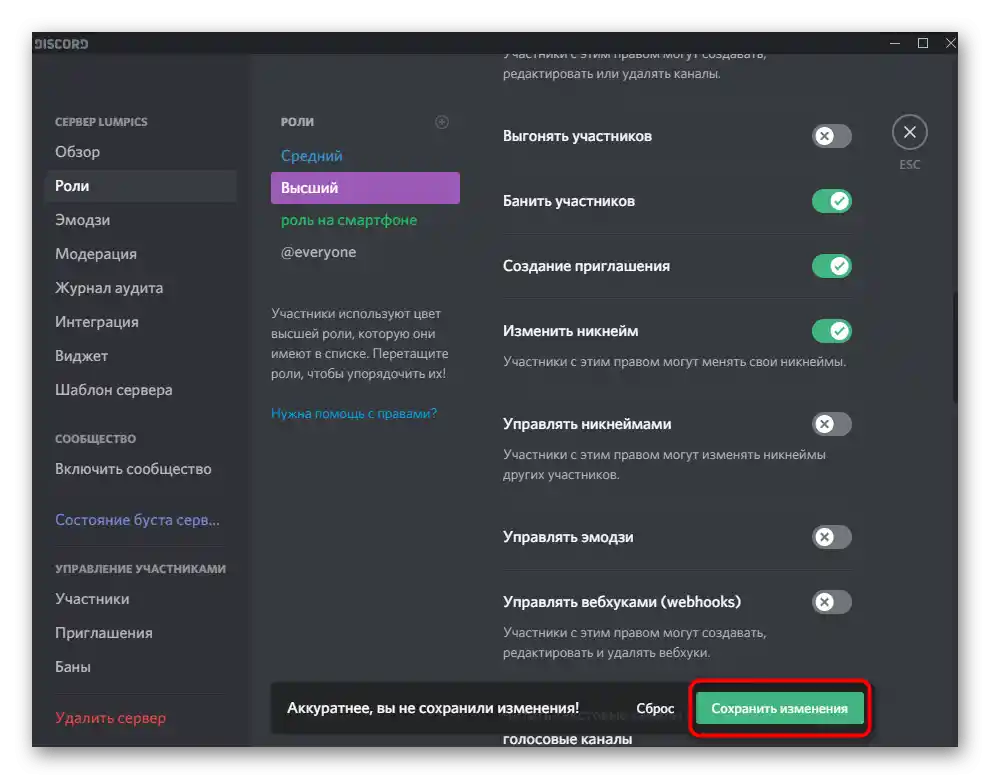
إذا لم يتم تعيين الدور الذي تم تكوينه للتو لعضو معين أو مسؤول، فقم بذلك كما هو موضح في الدليل في الرابط أعلاه. بعد ذلك، يمكنك الانتقال إلى القسم التالي من مقالتنا — رفع الحظر عن الأعضاء في الخادم.
رفع الحظر عن عضو في الخادم
لن يستغرق العملية الأساسية لرفع الحظر الكثير من الوقت إذا كنت تعرف مسبقًا اسم حساب المستخدم. مع ذلك، ضع في اعتبارك أن الرسائل المحذوفة لا تعود للمستخدم المحظور، لذا في حالة رفع الحظر لهذا الغرض، اعلم أن هذه الفكرة بلا جدوى. يتم إلغاء الحظر كما يلي:
- عد إلى إعدادات الخادم، بالنقر على الزر المناسب في قائمته.
- هذه المرة تحتاج إلى قسم «إدارة الأعضاء» والنقطة «الحظر».
- ابحث هناك عن المستخدم وانقر على لقبه بزر الماوس الأيسر.
- ستظهر على الشاشة معلومات عن سبب الحظر، وعلى اليمين زر «رفع الحظر». انقر عليه إذا كنت ترغب في تأكيد رفع الحظر.
- لنوضح أنه في نفس القائمة يمكنك رؤية عدد جميع الأعضاء المحظورين واستخدام شريط البحث إذا لم تتمكن من العثور على الحساب المطلوب على الفور.
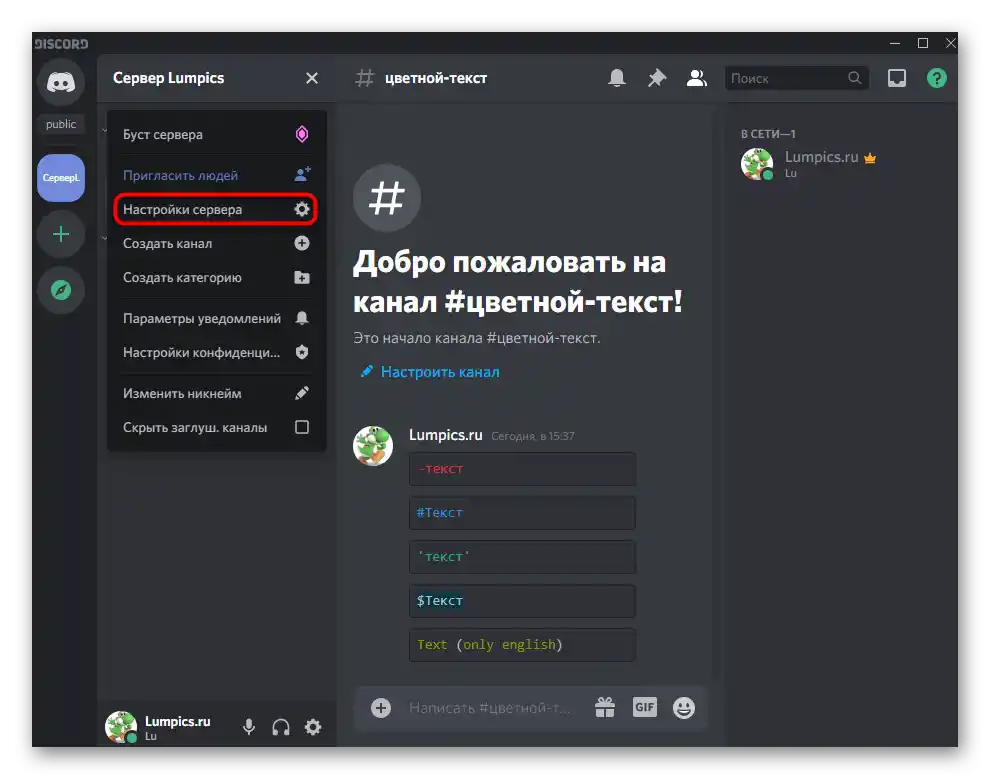
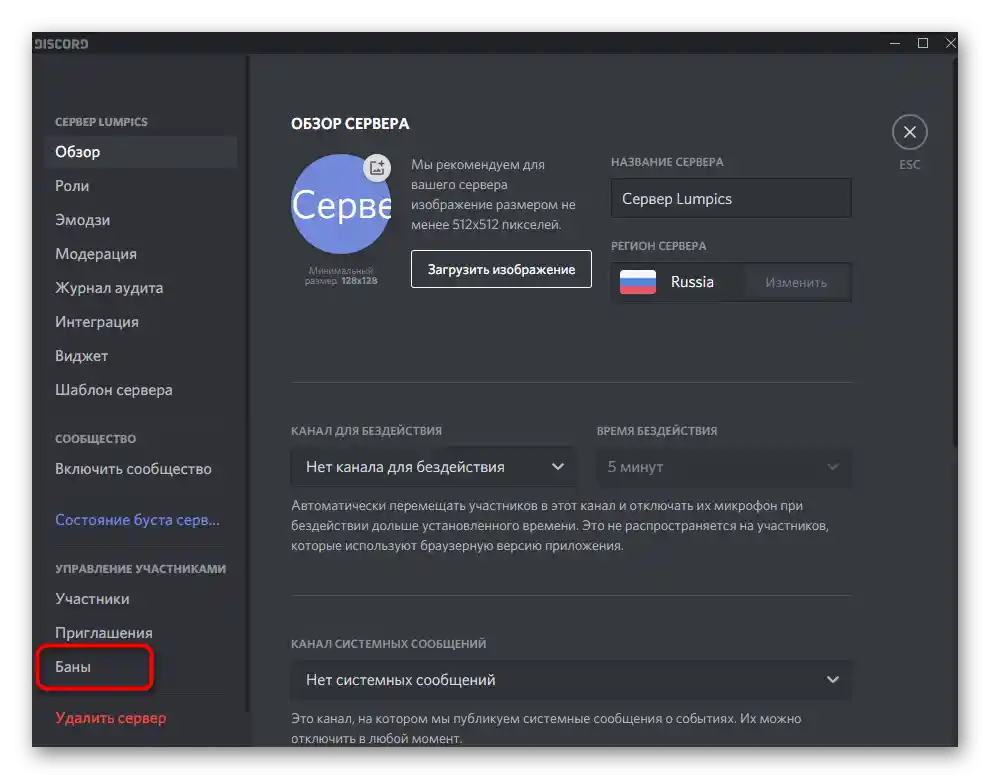
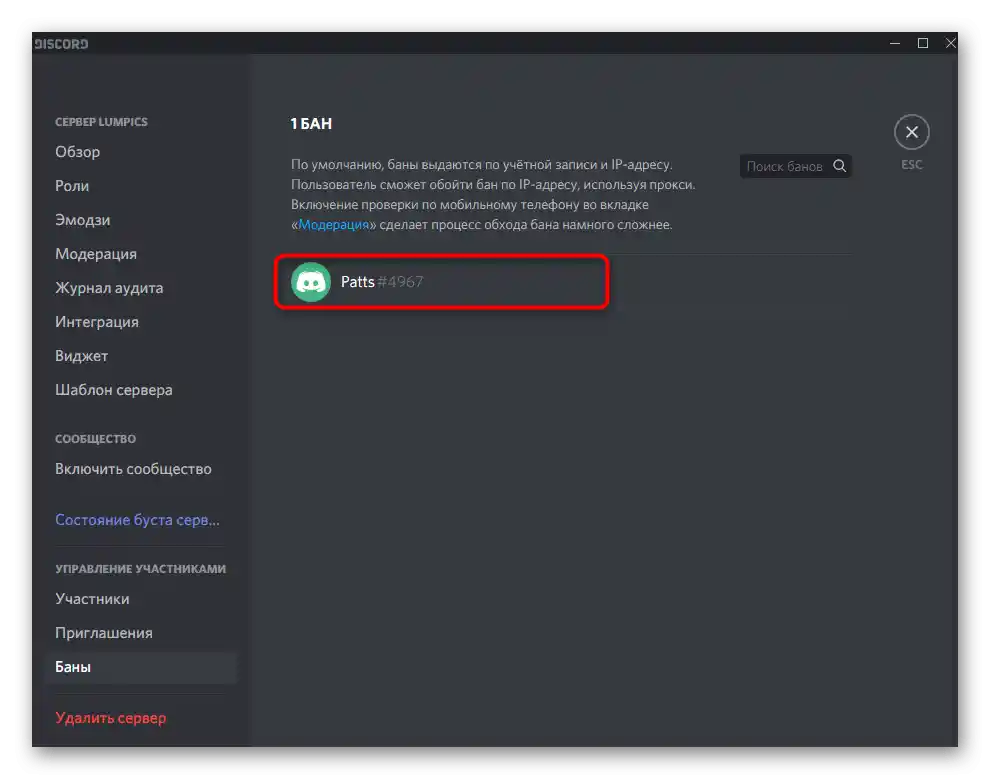
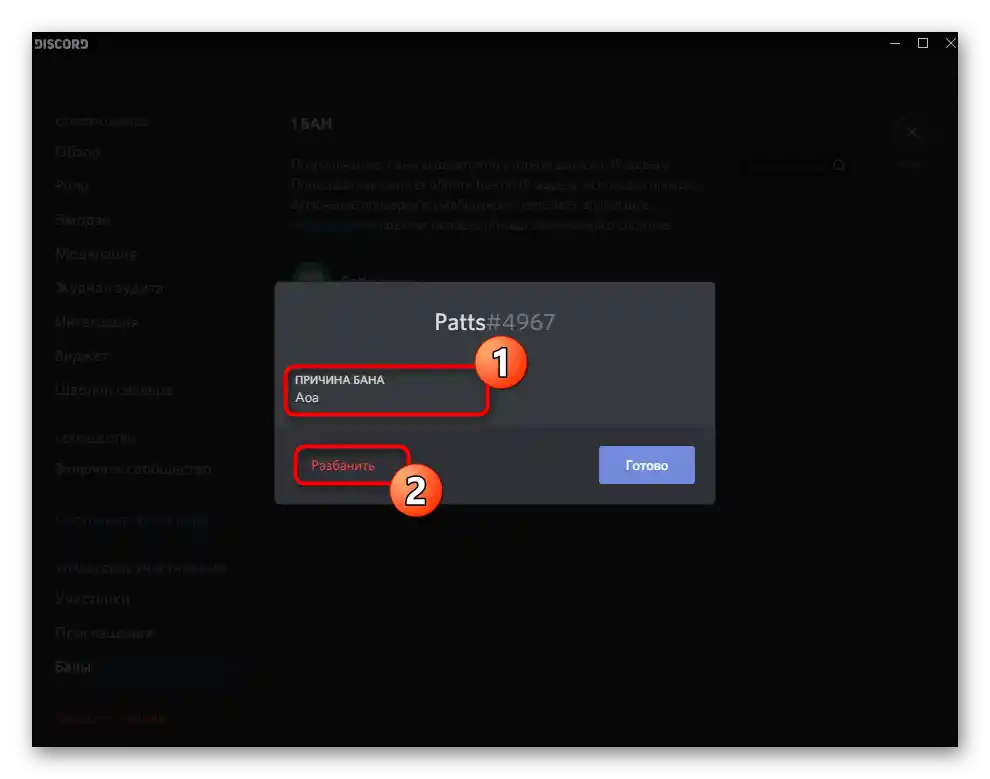
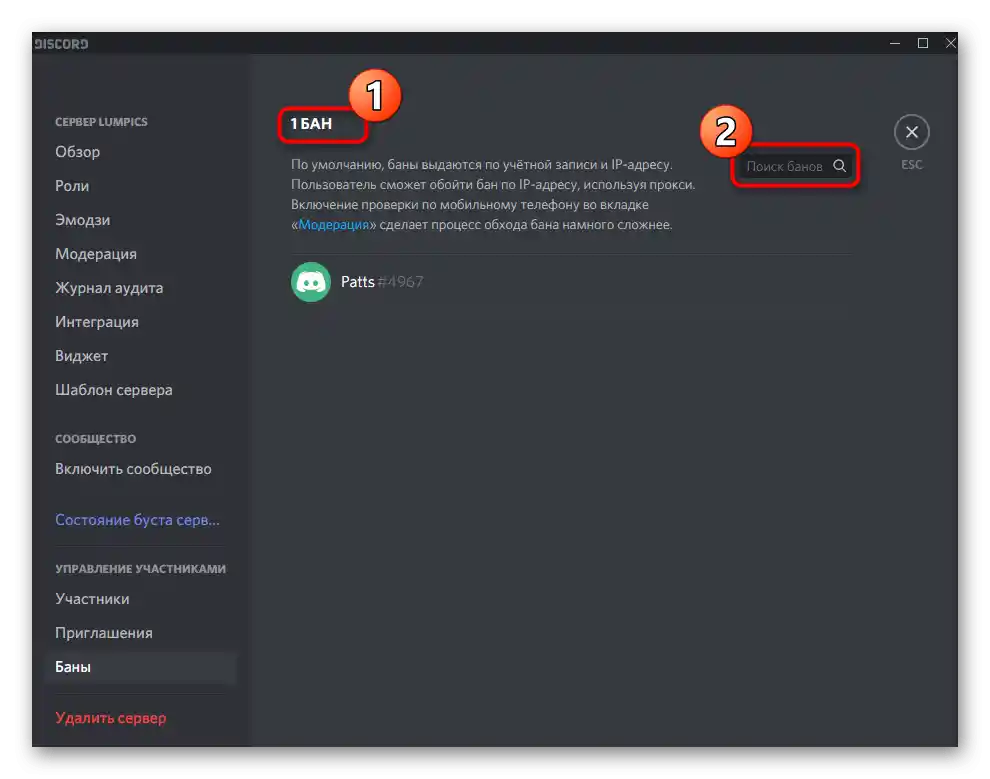
نقطة أخرى — بعد حظر المستخدم، يتم طرده تلقائيًا من الخادم، ولا يتلقى إشعارًا بأن الحظر قد تم رفعه. يمكنك دعوته بنفسك أو إرسال رسالة خاصة لإخباره بالتغييرات.
- إحدى الطرق هي إرسال رابط مباشر. للقيام بذلك، يجب عليك العثور على حساب المستخدم أو الانتقال إلى المحادثة معه.انقر عليها بزر الماوس الأيمن.
- في القائمة السياقية، مرر المؤشر إلى السطر «دعوة إلى الخادم» واختر أحد الخوادم المناسبة.
- سيتم إرسال الدعوة على الفور، وبعد الانضمام، سيظهر العضو مرة أخرى في القائمة، وسيتمكن من الاتصال بالقنوات النصية والصوتية وإرسال الرسائل.
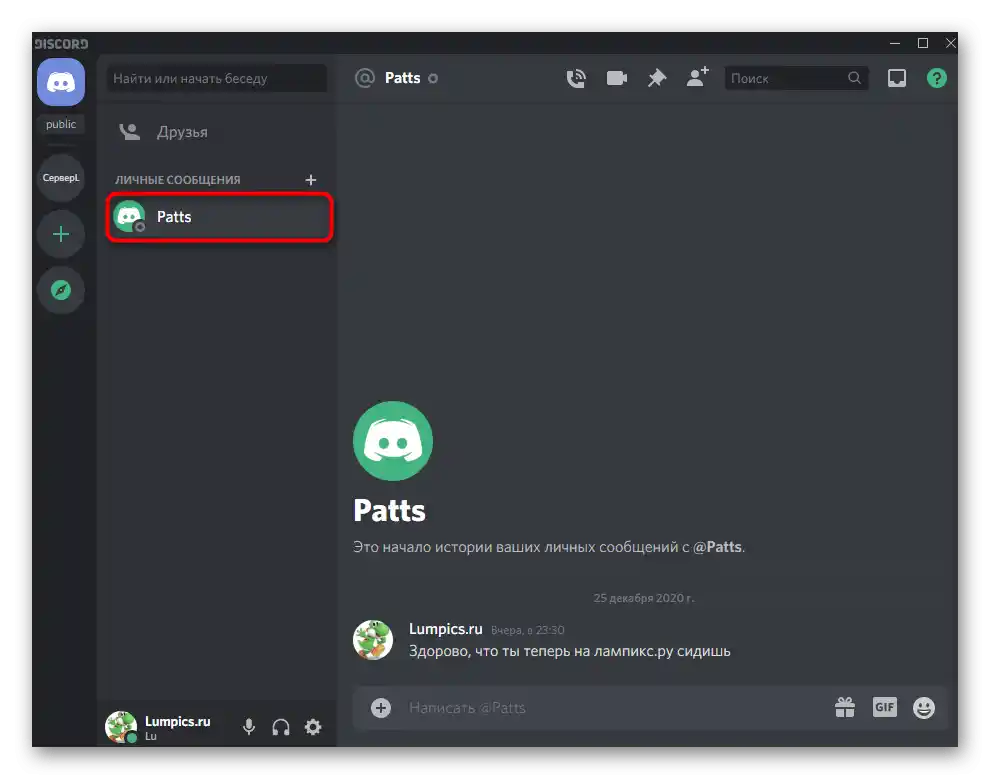
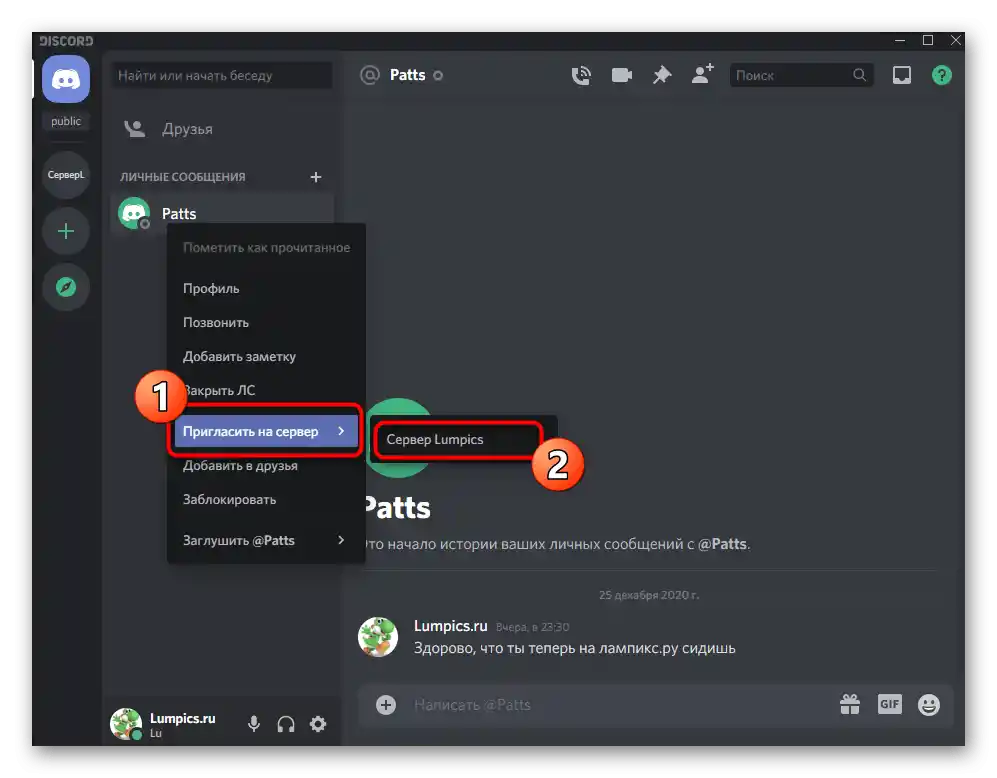
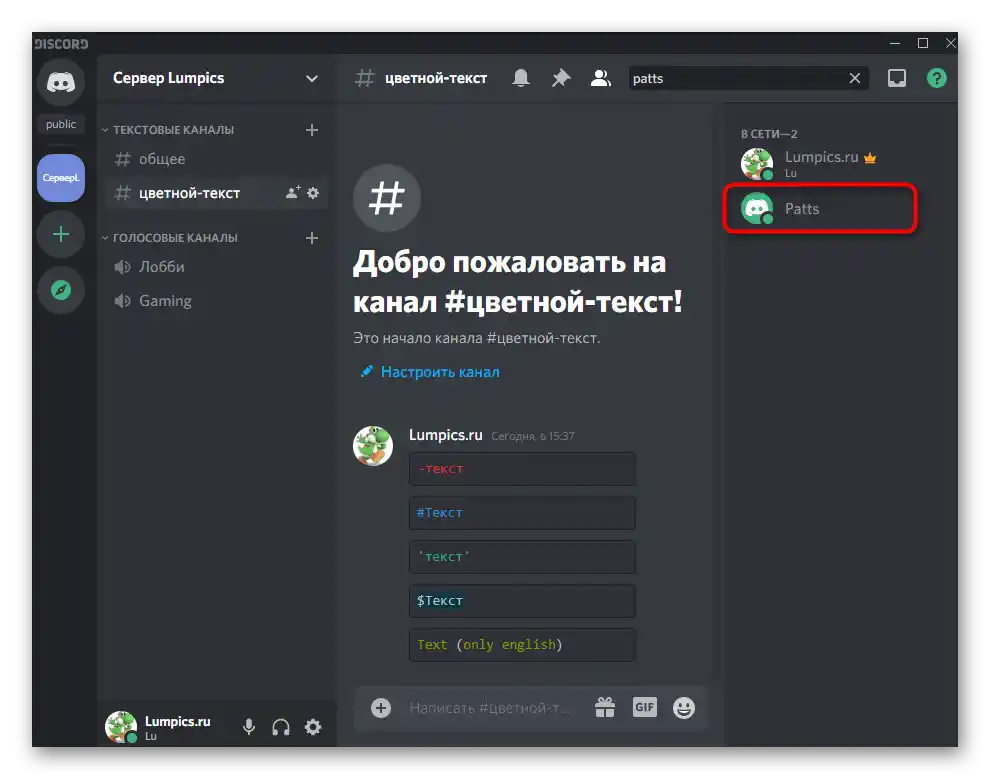
الخيار 2: التطبيق المحمول
عند التفاعل مع تطبيق Discord المحمول، تسير الأمور بشكل مشابه، حيث أن معظم التغييرات ناتجة فقط عن اختلافات في تصميم الواجهات. يمكن لمستخدمي iOS أو Android إدارة الحظر، ودعوة الأعضاء، وإضافة الأذونات للأدوار بنفس الطريقة. بعد ذلك، ستتعلم كيف يتم ذلك.
فتح الوصول لإدارة الحظر للمسؤولين
إذا كنت بحاجة إلى جعل المسؤولين يتعاملون مع الحظر بأنفسهم بشكل عاجل، ولكن ليس لديك جهاز كمبيوتر، يمكنك تعيين الأذونات المناسبة من خلال تطبيق Discord المحمول، ويتم ذلك كما يلي:
- افتح خادمك وانقر على اسمه لاستدعاء القائمة.
- انقر على «الإعدادات».
- انتقل إلى قسم «إدارة الأعضاء» وانتقل إلى «الأدوار».
- انقر على الدور الذي ترغب في تعديله.
- حدد خيار «حظر الأعضاء» ولا تنس حفظ التغييرات قبل الخروج.
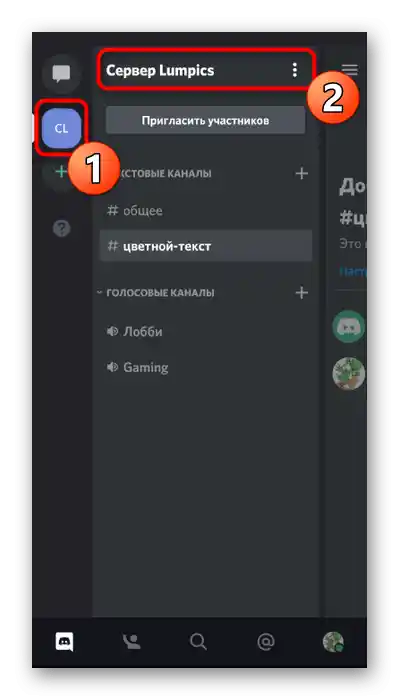
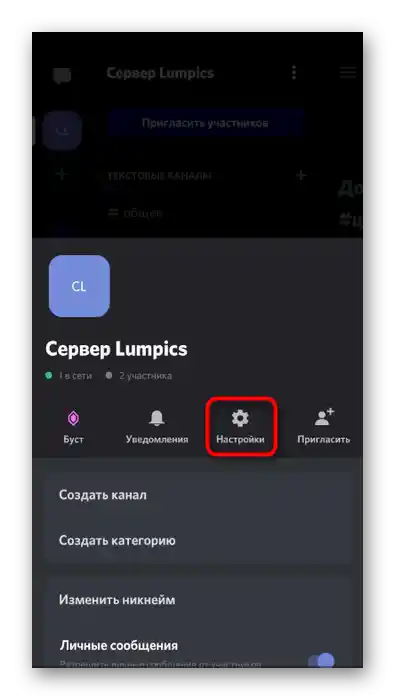
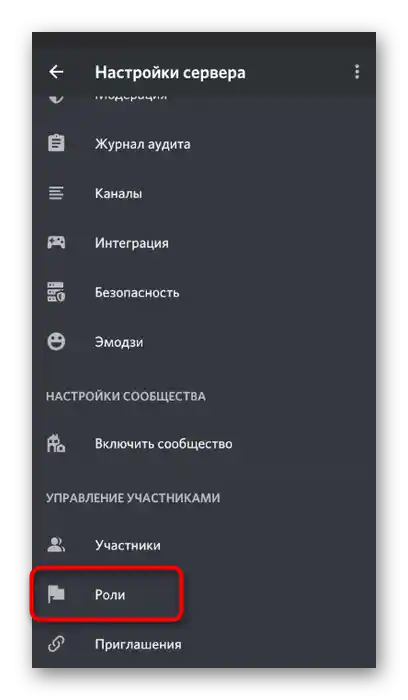
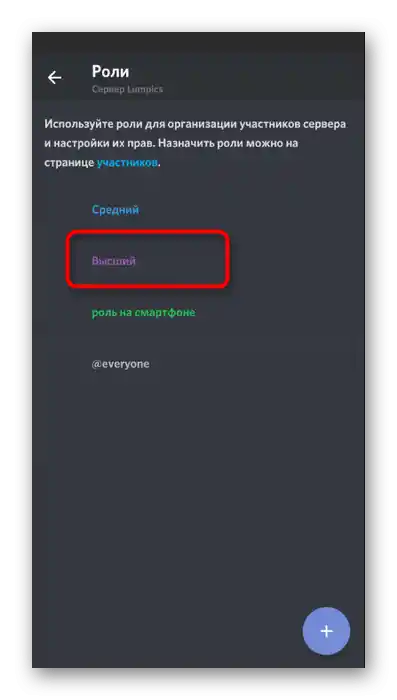
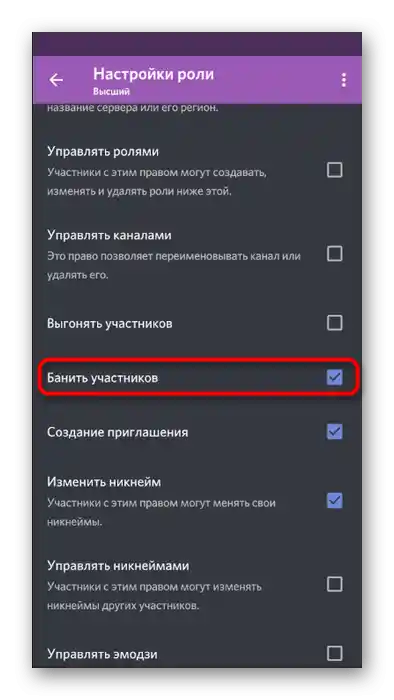
الآن، سيتمكن جميع الأعضاء الذين تم تعيين الدور المعدل لهم من حظر أعضاء آخرين في الخادم وإلغاء القيود إذا لزم الأمر.
إلغاء حظر عضو من الخادم
فيما يتعلق بإلغاء الحظر عن المستخدم المحظور، فإن ذلك ليس معقدًا، والمهمة الرئيسية هي العثور على حسابه بين الآخرين في القائمة.لذلك، في قائمة إدارة الخادم، هناك قائمة منفصلة.
- لفتحها، انتقل مرة أخرى إلى «الإعدادات».
- اضغط على خيار «الحظر» في قسم «إدارة الأعضاء».
- اطلع على القائمة، وابحث عن المستخدم واضغط على اسمه.
- اقرأ سبب الحظر، وإذا كنت ترغب في إلغاءه، استخدم زر «إلغاء الحظر».
- في التطبيق المحمول، هناك أيضًا زر سيفيدك عند البحث عن الأعضاء في قائمة المحظورين.
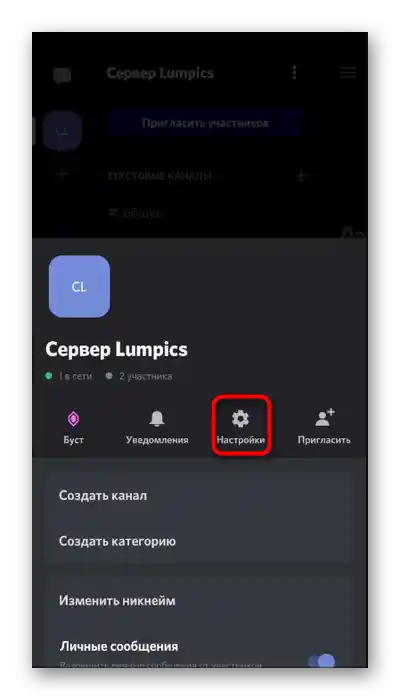
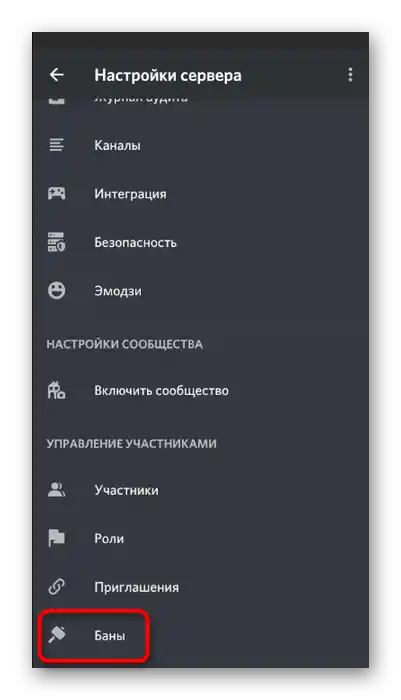
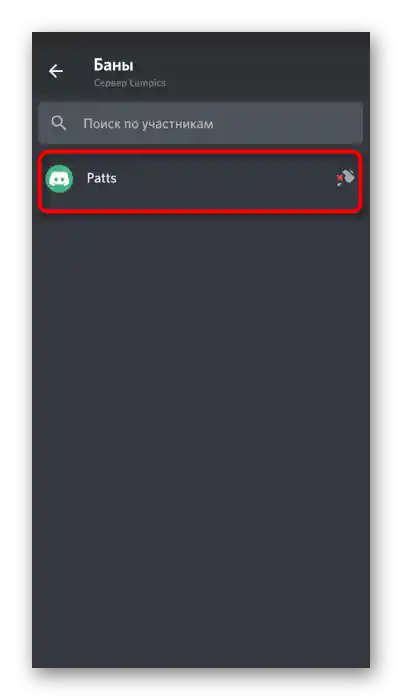
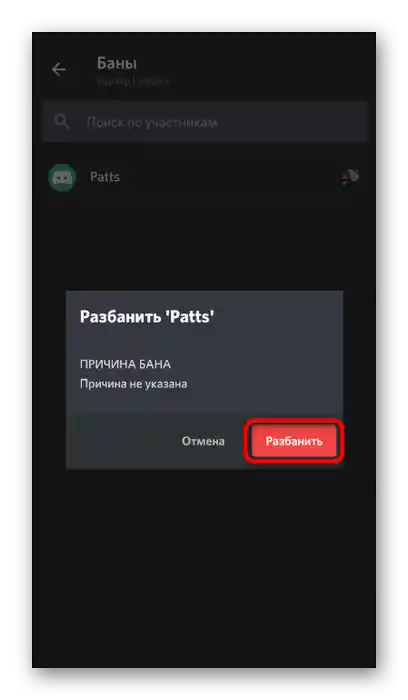
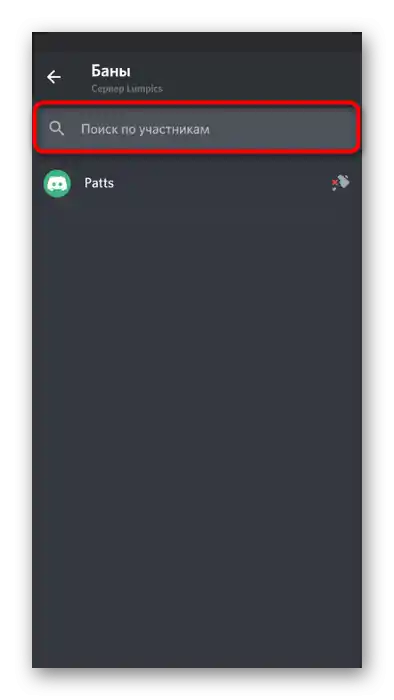
تبقى فقط إرسال دعوة للمستخدم الذي تم إلغاء حظره، إذا كنت بحاجة إلى إبلاغه بأنه أصبح لديه وصول مرة أخرى إلى الخادم. يمكن القيام بذلك بنفس الطريقة التي تم عرضها في التعليمات لإصدار الكمبيوتر من ديسكورد، ولكن في التطبيق المحمول هناك خيار أبسط.
- انتقل إلى خادمك واسحب لليسار لفتح قائمة الأعضاء.
- اضغط على زر «دعوة الأعضاء».
- في القائمة، ابحث عن المستخدم وأرسل له دعوة مباشرة أو انسخ الرابط لتوزيعه في تطبيقات المراسلة الأخرى أو وسائل التواصل الاجتماعي.